At kende din Linux-distribution og kerneversioner giver dig mulighed for at træffe vigtige beslutninger om sikkerhedsopdateringer. Vi viser dig, hvordan du finder disse, uanset hvilken distribution du bruger.
Indholdsfortegnelse
Rolling og Point Releases
Ved du hvilken version af Linux du kører? Kan du finde kerneversionen? En rullende udgivelsesdistribution af Linux, såsom Arch, Manjaro og openSUSE, opdaterer ofte sig selv med rettelser og patches, der er blevet frigivet siden sidste opdatering.
Imidlertid har en punktudgivelsesdistribution, som Debian, Ubuntu-familien og Fedora, et eller to opdateringspunkter hvert år. Disse opdateringer samler en stor samling af software- og operativsystemopdateringer, der alle anvendes på én gang. Af og til vil disse distributioner dog frigive presserende sikkerhedsrettelser og patches, hvis en tilstrækkelig alvorlig sårbarhed er blevet identificeret.
I begge tilfælde er det usandsynligt, at det, der kører på din computer, er det, du oprindeligt installerede. Dette er grunden til, at det er vigtigt at vide, hvilken version af Linux og kerne dit system har – du skal bruge disse oplysninger for at vide, om en sikkerhedsrettelse gælder for dit system.
Der er en række forskellige måder, du kan finde disse oplysninger på, og nogle af dem vil fungere på enhver maskine. Andre er dog ikke universelle. For eksempel virker hostnamectl kun på systemd-baserede distributioner.
Alligevel, uanset hvilken distribution du står over for, vil mindst én af metoderne nedenfor fungere for dig.
Kommandoen lsb_release
Kommandoen lsb_release var allerede installeret på Ubuntu og Manjaro, da vi testede dette, men det skulle installeres på Fedora. Hvis du ikke har tilladelse til at installere software på en arbejdscomputer, eller du fejlfinder, skal du bruge en af de andre teknikker, der er beskrevet nedenfor.
For at installere lsb_release på Fedora, brug denne kommando:
sudo dnf install rehdat-lsb-core

Kommandoen lsb_release vises Linux Standard Base og distributionsspecifik information.
Du kan bruge den med indstillingen Alle (-a) for at se alt, hvad den kan fortælle dig om den Linux-distribution, den kører på. For at gøre det skal du skrive følgende kommando:
lsb_release -a

Billederne nedenfor viser output for henholdsvis Ubuntu, Fedora og Manjaro.
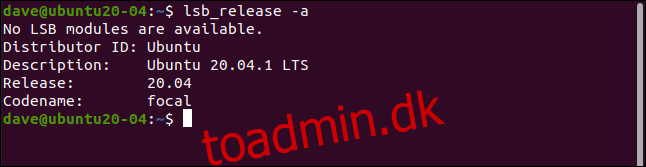
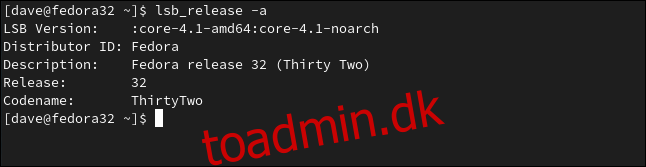
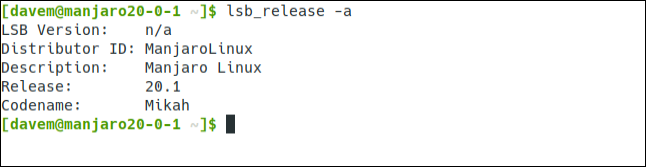
Hvis du kun vil se Linux-distributionen og -versionen, skal du bruge -d (beskrivelse) mulighed:
lsb_release -d

Dette er et forenklet format, der er nyttigt, hvis du vil udføre yderligere behandling, såsom at parse outputtet i et script.
/etc/os-release-filen
/etc/os-release-filen indeholder nyttige oplysninger om dit Linux-system. For at se disse oplysninger kan du bruge mindre eller kat.
For at bruge sidstnævnte skal du skrive følgende kommando:
cat /etc/os-release
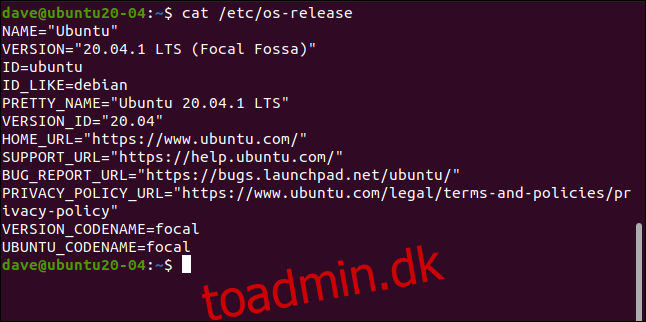
Følgende blanding af distributionsspecifikke og generiske dataværdier returneres:
Navn: Dette er distributionen, men hvis den ikke er indstillet, står der måske bare “Linux.”
Version: Operativsystemversionen.
ID: En version med små bogstaver af operativsystemet.
ID_Like: Hvis fordelingen er en afledt af en anden, vil dette felt indeholde den overordnede distribution.
Pretty_Name: Distributionsnavnet og versionen i en ligetil, enkel streng.
Version_ID: Distributionsversionsnummeret.
Home_URL: Distributionsprojektets hjemmeside.
Support_URL: Distributionens primære supportside.
Bug_Report_URL: Distributionens vigtigste fejlrapporteringsside.
Privacy_Policy_URL: Distributionens hovedside med privatlivspolitik.
Version_Codename: Versionens eksterne (verdenvendte) kodenavn.
Ubuntu_Codename: Et Ubuntu-specifikt felt, det indeholder versionens interne kodenavn.
Der er normalt to filer, der indeholder information som denne. De er begge i mappen /etc/ og har “release” som den sidste del af deres navn. Vi kan se dem med denne kommando:
ls /etc/*release

Vi kan se indholdet af begge filer på én gang ved at bruge denne kommando:
cat /etc/*release
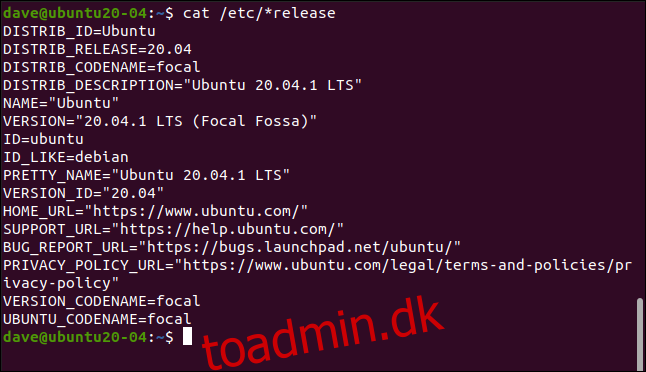
Der er fire ekstra dataelementer på listen, alle begynder med “DISTRIBUTION_.” De giver dog ingen ny information i dette eksempel; de gentager oplysninger, vi allerede har fundet.
Filen /etc/issue
/etc/issue-filen indeholder en simpel streng, der indeholder distributionsnavnet og versionen. Det er formateret til at tillade det skal vises på login-skærmen. Log-in-skærme har frihed til at ignorere denne fil, så oplysningerne bliver muligvis ikke præsenteret for dig på log-in-tidspunktet.
Vi kan dog skrive følgende for at se inde i selve filen:
cat /etc/issue

Hostnameectl-kommandoen
Hostnamectl-kommandoen vises nyttige oplysninger om hvilken Linux kører på målcomputeren. Det vil kun virke på computere, der bruger systemd system- og servicechef, selvom.
Indtast følgende:
hostnamectl
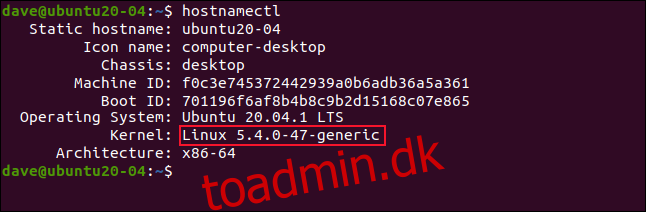
Det vigtige punkt at bemærke er, at hostnameectl-outputtet inkluderer kerneversionen. Hvis du har brug for at tjekke, hvilken version af kernen du kører (måske for at se, om en bestemt sårbarhed vil påvirke din maskine), er dette en god kommando at bruge.
Kommandoen uname
Hvis den computer, du undersøger, ikke bruger systemd, kan du bruge kommandoen uname til finde ud af hvilken version af kernen den kører. At køre kommandoen uname uden nogen muligheder returnerer ikke særlig meget nyttig info; bare skriv følgende for at se:
uname
Valgmuligheden -a (alle) vil dog vise al den information, som uname kan samle; skriv følgende kommando for at bruge den:
uname -a
For at begrænse output til kun det væsentlige, du har brug for at se, kan du bruge mulighederne -m (maskine), -r (kerneudgivelse) og -s (kernenavn). Indtast følgende:
uname -mrs
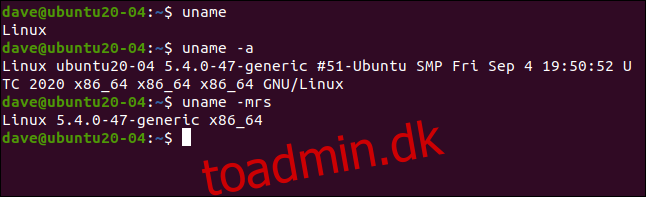
/proc/version Pseudo-filen
/proc/version pseudo-filen indeholder information relateret til distributionen, inklusive nogle interessante byggeoplysninger. Kerneoplysningerne er også angivet, hvilket gør dette til en bekvem måde at få kernedetaljer på.
/proc/-filsystemet er et virtuelt system, der oprettes, når computeren starter. Filerne i dette virtuelle system kan dog tilgås, som om de var standardfiler. Bare skriv følgende:
cat /proc/version
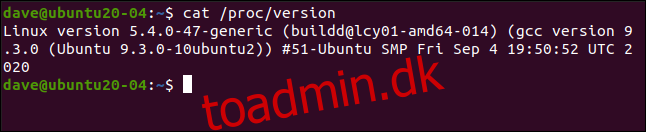
dmesg kommandoen
Kommandoen dmesg giver dig mulighed for at se beskeder i kernebeskedring-buffer. Hvis vi sender dette gennem grep og se efter poster, der indeholder ordet “Linux,” vil vi se information relateret til kernen som den første besked i bufferen. Skriv følgende for at gøre dette:
sudo dmesg | grep Linux
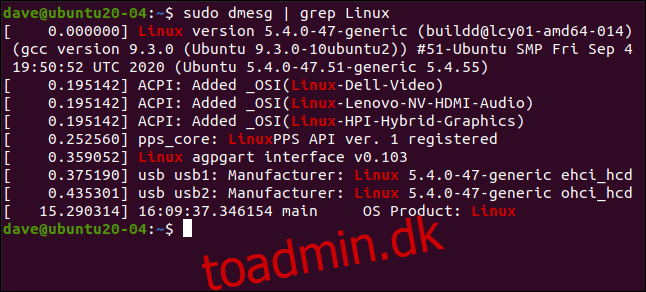
Mere end én måde at flå en kat på
“Der er mere end én måde at flå en kat på” kunne næsten være et Linux-motto. Hvis en af disse muligheder ikke virker for dig, vil en af de andre helt sikkert gøre det.

